
Navigare in modalità privata o in incognito sul tuo computer può essere abbastanza utile Non solo per i porno: Altri usi per la navigazione privata Non solo per i porno: altri usi per la navigazione privata La modalità di navigazione privata ha molti altri nomi, tra cui la "modalità di navigazione in incognito" in Chrome e "InPrivate Browsing" in Internet Explorer. Alcune persone si riferiscono alla modalità di navigazione privata come "modalità porno", ma non è solo per i pornodipendenti. Può ... Per saperne di più. Mentre ci sono alcuni modi in cui puoi ancora essere rintracciato 4 modi che puoi seguire quando naviga in privato 4 modi in cui puoi essere monitorato quando naviga in privato La navigazione privata è privata nel 99% dei casi, ma ci sono molti modi in cui può essere aggirato, grazie alle estensioni e agli hack del browser. Alcuni di loro non hanno nemmeno bisogno di tanto lavoro. Per saperne di più, è un ottimo modo per verificare la discriminazione di prezzo, vedere come le pagine guardano al pubblico e sfuggire alla bolla di internet in base alla cronologia di navigazione.
Se preferisci continuare a navigare in privato tutto il tempo, i browser più popolari rendono facile aprire sempre il browser in modalità di navigazione in incognito.
Chrome (Windows)
Se vuoi sempre aprire Chrome in modalità privata Come avviare Google Chrome in modalità in incognito per impostazione predefinita Come avviare Google Chrome in modalità di navigazione in incognito per impostazione predefinita Leggi di più, non è così semplice come spuntare una casella. Invece, dovrai fare quanto segue:
- Crea un collegamento per Chrome sul desktop se non ne esiste già uno.
- Fare clic con il pulsante destro del mouse sull'icona per visualizzare il menu di scelta rapida e fare clic su Proprietà .
- Nel campo Obiettivo, aggiungi -incognito alla fine del testo. Lo aggiungerai alla fine, con uno spazio dopo l'ultima virgoletta.
- Clicca OK .
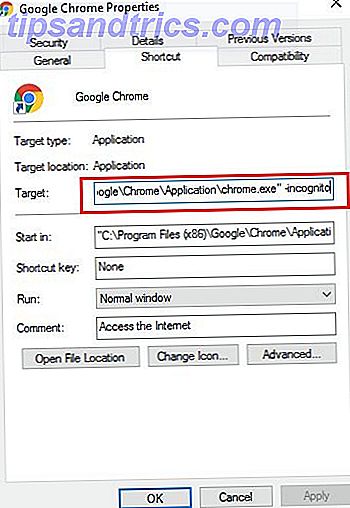
Ora, quando vuoi aprire automaticamente Chrome in modalità di navigazione in incognito, usa questa scorciatoia. Questo non funzionerà se apri Chrome in altro modo. Per questo motivo, probabilmente vorrai aggiungere un collegamento a Chrome sul desktop per comodità.
Se si desidera invertire l'impostazione, è possibile eliminare il collegamento o tornare alle proprietà e rimuovere -incognito dal campo Destinazione.
Firefox (Mac, Windows)
Firefox rende molto più semplice aprire sempre il browser in modalità privata:
- Fai clic sul menu dell'hamburger e vai su Opzioni .
- Vai alla scheda Privacy e sotto Cronologia seleziona Firefox non ricorderà mai la cronologia dal menu a discesa.
Dovrai riavviare Firefox affinché le impostazioni abbiano effetto.

Safari (Mac)
Safari, come Firefox, rende semplicissimo aprire sempre il browser in modalità privata:
- Apri Safari e vai a Preferenze (scorciatoia da tastiera Comando + Virgola).
- Nella scheda Generale, nel campo Safari si apre con, selezionare Una nuova finestra privata dal menu a discesa.
Esci da Safari e aprilo di nuovo e ti troverai nella modalità di navigazione privata.

Opera (Windows)
Gli utenti di Opera possono utilizzare lo stesso metodo sopra elencato per gli utenti di Chrome:
- Crea un collegamento Opera sul desktop se non ne esiste già uno.
- Fare clic con il tasto destro sull'icona e fare clic su Proprietà .
- Nel campo Target, aggiungi -private alla fine del testo. Lo aggiungerai alla fine, con uno spazio dopo l'ultima virgoletta.
- Clicca OK .

Edge (Windows 10)
Sfortunatamente, non c'è modo di aprire automaticamente Edge in modalità privata. Dovrai aprire manualmente una finestra privata ogni volta.
Suggerimenti bonus per Windows e Mac
Gli utenti Windows possono anche fare clic con il pulsante destro del mouse sull'icona del browser nel menu di avvio e aprire una scheda privata o in incognito da lì. Funziona con Chrome, Firefox, Safari e Opera. È anche possibile accedere alla stessa funzionalità facendo clic con il pulsante destro del mouse sull'icona del browser nella barra delle applicazioni.

Gli utenti Mac possono fare clic con il pulsante destro del mouse sull'icona nel dock e fare clic su Nuova finestra di navigazione in incognito / privata .

Se vuoi un'esperienza di navigazione veramente privata, potresti prendere in considerazione l'idea di utilizzare uno strumento come Tor Navigazione in privato: una guida utente non ufficiale di Tor. Navigazione davvero privata: una guida utente non ufficiale di Tor Tor offre browsing e messaggistica veramente anonimi e non rintracciabili, come così come l'accesso al cosiddetto "Deep Web". Tor non può essere rotto plausibilmente da nessuna organizzazione sul pianeta. Leggi di più invece.
Preferisci utilizzare la modalità privata o semplicemente navigare regolarmente? Hai qualche consiglio o consiglio per navigare in sicurezza? Fateci sapere nei commenti.
Immagine di credito: Rawpixel.com tramite Shutterstock



